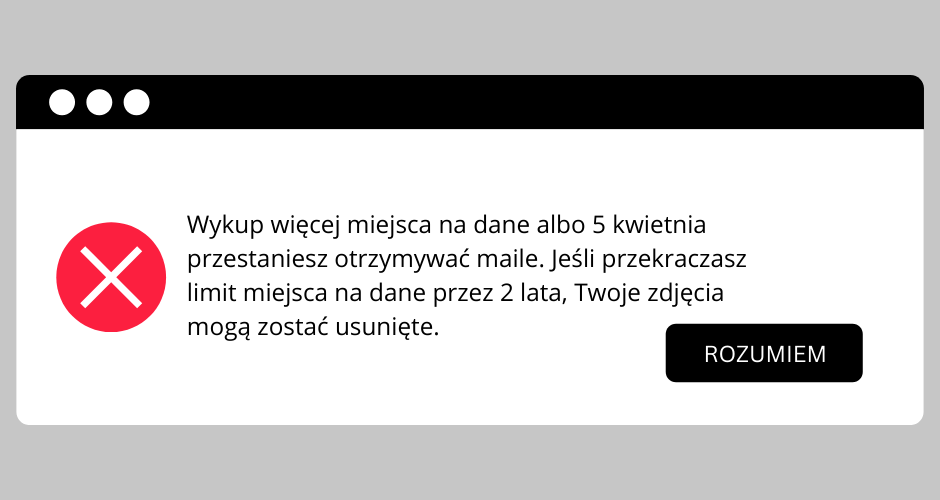
To komunikat, który niedawno zobaczyła moja klientka w swoim Gmailu. Nie miała zamiaru już więcej płacić Google za miejsce w chmurze, tylko jak ewakuować 90GB plików ze Zdjęć Google i Dysku? Odpowiedzią jest Google Takeout.
Kiedy zapytałam na moim IG, czy odbiorcy znają usługę Google Takeout, większość odpowiedziała, że nie.
A jakie było zdziwienie, że nie można tak po prostu pobrać sobie wszystkich plików! Bo nie myśl, że Google to dobry wujek i odda Ci łatwo Twoje własne pliki, kiedy się z nim pokłócisz. Najpierw każe Ci przeskoczyć parę przeszkód i dopiero potem zobaczysz swoje zdjęcia.
Co to jest Google Takeout?
Google Takeout to bezpłatne narzędzie udostępniane przez Google, które umożliwia użytkownikom eksportowanie kopii swoich danych przechowywanych w różnych usługach Google, w tym na popularnych platformach takich jak Dysk Google i Zdjęcia Google. Można o nim myśleć jak o możliwości zamówienia „na wynos” swoich cyfrowych wspomnień i ważnych dokumentów.
Usługa ta została stworzona przez Google w czerwcu 2011 roku. Jej głównym celem jest zapewnienie użytkownikom możliwości wyeksportowania swoich danych do pobrania w formie wygodnego archiwum. Dzięki niej można tworzyć kopie zapasowe ważnych plików, przenosić dane do innych usług lub po prostu archiwizować je na własnym dysku twardym.
Niestety choć korzystanie z Google Takeout powinno być bardzo proste, w rzeczywistości może być naprawdę skomplikowane.
Dlaczego warto używać Google Takeout? Kiedy może Ci się przydać Google Takeout?
Kiedy kończy Ci się miejsce w Google
Najważniejszym i najczęstszym powodem korzystania z Google Takeout jest sytuacja, kiedy kończy Ci się bezpłatne lub płatne miejsce w chmurze Google. Zastanawiasz się czym jest chmura? Przeczytaj artykuł Co to jest chmura i wróć tutaj za chwilę.
Domyślne 15 GB dostępne dla kont Google (dzielone między Gmail, Dysk Google i Zdjęcia Google) może szybko się zapełnić, zwłaszcza jeśli przechowujesz dużo zdjęć w oryginalnej jakości, duże pliki na Dysku lub masz tysiące maili z załącznikami.
Zamiast od razu kupować dodatkową przestrzeń lub w pośpiechu usuwać pliki, możesz użyć Google Takeout, aby:
- Zarchiwizować starsze dane: Pobierz na swój komputer lub zewnętrzny dysk dane, do których nie potrzebujesz już stałego dostępu online. Mogą to być na przykład stare zdjęcia ze Zdjęć Google, zakończone projekty z Dysku Google czy archiwalne wiadomości z Gmaila wraz z załącznikami.
- Zwolnić miejsce w chmurze: Po pomyślnym pobraniu archiwum i upewnieniu się, że masz bezpieczną kopię zapasową, możesz usunąć te dane z usług Google, odzyskując cenne gigabajty.
- Przenieść dane do innej usługi: Jeśli zdecydujesz się na migrację do innej chmury lub po prostu chcesz przechowywać swoje dane lokalnie, Takeout ułatwia ich eksport w standardowych formatach.
W ten sposób Google Takeout staje się narzędziem do zarządzania przestrzenią dyskową w chmurze, pozwalając Ci zachować ważne dane bez konieczności ciągłego powiększania płatnego planu lub ryzykowania utraty plików przy ich usuwaniu.
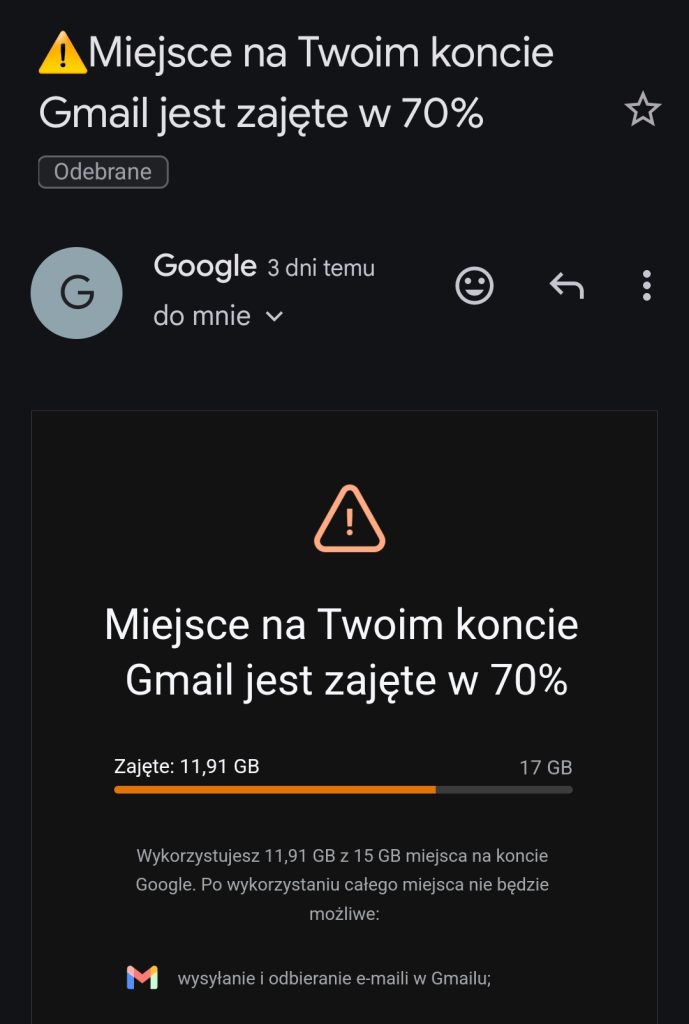
Kiedy chcesz przygotować kopię zapasową plików w chmurze
Jednym z kolejnych zastosowań Google Takeout jest tworzenie kopii zapasowych danych przechowywanych w chmurze. Dzięki Takeout możesz zabezpieczyć się przed przypadkowym usunięciem ważnych plików, awarią serwerów lub innymi nieprzewidzianymi sytuacjami, które mogłyby skutkować utratą Twoich cyfrowych plików. Google Takeout pozwoli Ci pobrać kopie zapasowe offline na przykład na dysk twardy komputera lub zewnętrzny nośnik danych i bezpiecznie je przechowywać.2
Pamiętaj, że chociaż Google Takeout jest przydatny do tworzenia kopii zapasowych, nie stanowi on kompletnego rozwiązania ze względu na pewne ograniczenia, takie jak brak możliwości pobierania danych, których nie jesteśmy właścicielami.
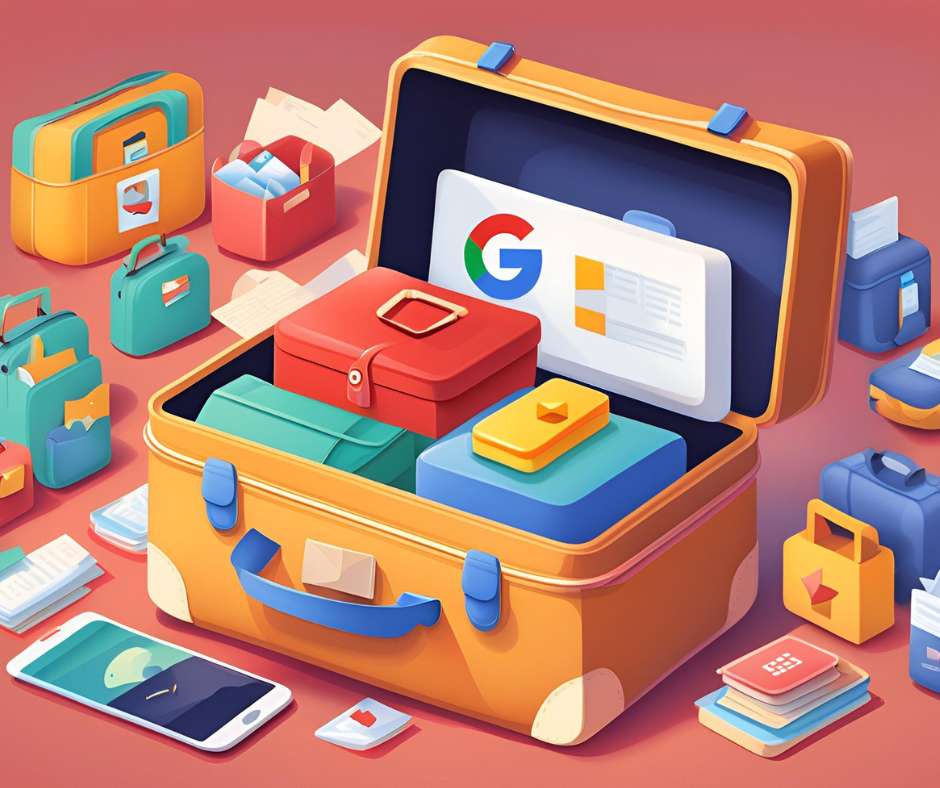
Kiedy chcesz zmienić dostawcę miejsca w chmurze
Kolejnym ważnym zastosowaniem usługi jest migracja danych do innych dostawców lub na inne konta. Jeśli zdecydujesz się na zmianę platformy do przechowywania zdjęć, na przykład na Dropbox, OneDrive, Box lub Synology Photos, Google Takeout ułatwi Ci ten proces.
Takeout pomoże Ci również przenieść dokumenty i inne pliki z Dysku Google na inne platformy, a nawet przenieść dane na zupełnie nowe konto Google.
Jak utworzyć eksport danych z Dysku Google i Zdjęć Google
Proces tworzenia eksportu danych z Dysku Google i Zdjęć Google za pomocą Google Takeout jest stosunkowo prosty i intuicyjny.
Zaloguj się na swoje konto Google i przejdź na stronę Google Takeout: takeout.google.com.
Na stronie Takeout zobaczysz listę usług Google, z których możesz wyeksportować dane. Domyślnie wszystkie usługi, z których korzystasz, są zaznaczone. Jeśli chcesz wyeksportować tylko dane z Dysku Google i Zdjęć Google, odznacz wszystkie inne usługi, pozostawiając zaznaczone jedynie opcje „Dysk” i „Zdjęcia”. Żeby to zrobić skorzystaj z opcji „Odznacz wszystko” znajdującej się na górze listy, a następnie zaznacz tylko te dwie usługi.
Następnie masz możliwość dostosowania eksportu dla Dysku Google. Klikając opcję „Wybrano wszystkie dane” (jeśli jest dostępna), możesz wybrać konkretne foldery, które chcesz uwzględnić w eksporcie, zamiast pobierać całą zawartość Dysku. Możesz również mieć możliwość wyboru formatu eksportu dla plików natywnych Google, takich jak Dokumenty Google (np. do formatu.docx) czy Arkusze Google (np. do formatu.xlsx). Dostosowanie eksportu poprzez wybór konkretnych folderów może znacząco zaoszczędzić czas i miejsce na dysku podczas pobierania, szczególnie jeśli masz na Dysku dużą ilość danych.
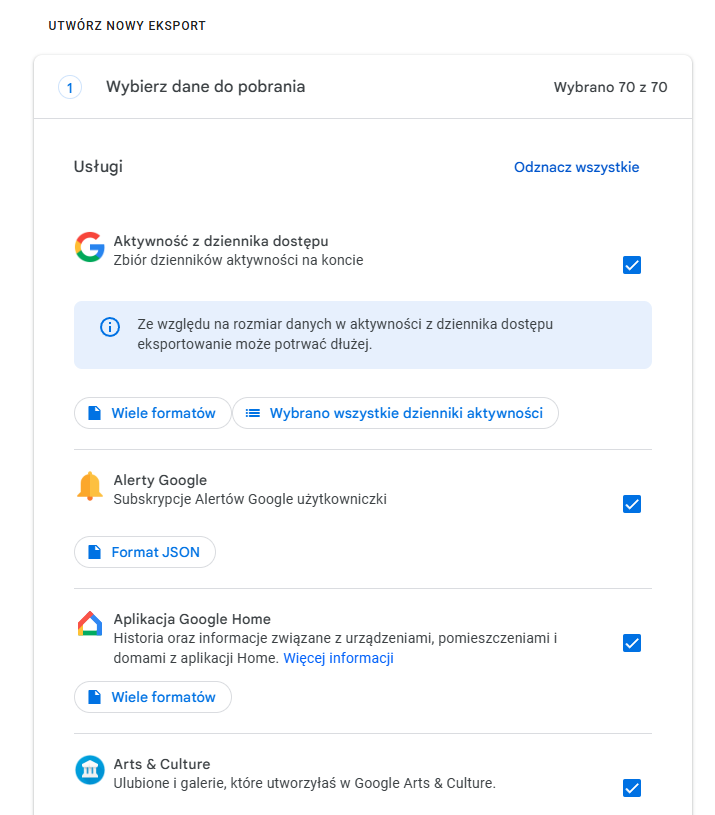
Podobnie możesz dostosować eksport dla Zdjęć Google. Tutaj również możesz wybrać konkretne albumy, które chcesz pobrać. Masz również możliwość wyboru formatu plików zdjęć i filmów (zazwyczaj.jpg dla zdjęć i .mp4 dla filmów). Możliwość wyboru konkretnych albumów pozwala uniknąć pobierania całej biblioteki zdjęć, która często bywa bardzo obszerna.
Kolejnym krokiem jest wybór formatu danych do pobrania. Masz do wyboru kilka opcji, z których najpopularniejszą jest otrzymanie linku do pobrania archiwum na adres e-mail. Możesz również wybrać opcję dodania archiwum bezpośrednio na Dysk Google, przy czym należy pamiętać, że zajmie to miejsce na naszym koncie. Dostępne są również opcje eksportu do usług chmurowych innych firm, takich jak Dropbox, OneDrive i Box, co wymaga połączenia kont i udzielenia odpowiednich uprawnień.
Teraz wybierz typ eksportu. Możesz zdecydować się na jednorazowe utworzenie archiwum lub zaplanować automatyczny eksport co 2 miesiące przez rok. Opcja zaplanowanego eksportu nie jest dostępna dla użytkowników Programu ochrony zaawansowanej. Zaplanowane eksporty mogą być przydatne dla osób, które chcą regularnie tworzyć kopie zapasowe swoich danych
Następnie ustaw format i rozmiar pliku archiwum. Dostępne formaty to .zip i.tgz. Format.zip jest bardziej popularny i zazwyczaj łatwiejszy do otwarcia. Masz również możliwość wyboru maksymalnego rozmiaru archiwum (np. 1 GB, 2 GB, 4 GB, 10 GB, 50 GB). Jeśli eksportowane dane przekroczą ten rozmiar, zostaną one podzielone na mniejsze plików. Wybór mniejszego rozmiaru archiwum może skutkować większą liczbą plików, co może utrudnić zarządzanie, natomiast większy rozmiar może wydłużyć czas pobierania i zwiększyć ryzyko niepowodzenia w przypadku niestabilnego połączenia.
Po skonfigurowaniu wszystkich opcji kliknij przycisk „Utwórz eksport”. Rozpocznie się proces tworzenia archiwum, który może potrwać od kilku minut do kilku dni, w zależności od ilości danych. Po zakończeniu procesu otrzymasz powiadomienie e-mail z linkiem do pobrania archiwum. Czas oczekiwania na przygotowanie eksportu jest uzależniony od ilości danych, które chcesz pobrać.
Ostatnim krokiem jest pobranie utworzonego archiwum. Należy kliknąć link znajdujący się w otrzymanym e-mailu lub przejść do sekcji „Zarządzaj eksportami” na stronie Google Takeout. Pobrane archiwum będzie w formacie.zip (lub.tgz, jeśli taki format został wybrany) i może być podzielone na wiele części. Zaleca się pobieranie i otwieranie plików Takeout na komputerze, a nie na urządzeniu mobilnym. Warto również pamiętać, że link do pobrania archiwum jest ważny przez około 7 dni, a samo archiwum można pobrać maksymalnie 5 razy. Te ograniczenia czasowe i ilościowe podkreślają konieczność pobrania archiwum niezwłocznie po jego utworzeniu, aby uniknąć konieczności powtarzania całego procesu.
Mój TIP z doświadczenia – jeśli nie masz wyjątkowo stabilnego i szybkiego łącza internetowego pobieraj poszczególne pliki pojedynczo i od razu sprawdzaj, czy da się je otworzyć. Zdarzyło mi się już, że przekroczyłam limit 5-krotnego pobrania archiwum z powodu łącza internetowego i musiałam wykonać cały proces eksportu ponownie.
Jak wyglądają pobrane pliki? Struktura archiwum Google Takeout
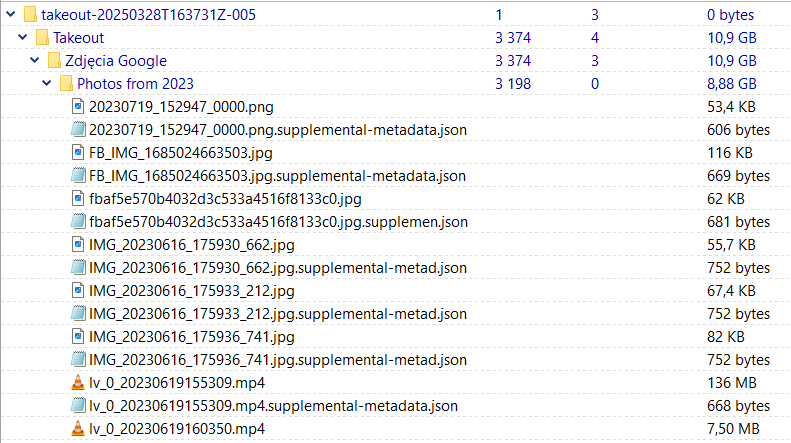
Najprościej jest powiedzieć, że struktura danych pobranych w ramach Google Takeout to koszmar. Dlaczego tak się dzieje – z powodu dzielenia danych na paczki. Załóżmy, że masz w Zdjęciach Google album, który zawiera 9 GB zdjęć. Aby go wyeksportować w paczkach po 2 GB Google podzieli album na minimum 5 paczek. Czyli zdjęcia z tego jednego albumu rozdzielone i obecne w 5 plikach .zip. Nawet kiedy wybierzesz eksport w paczkach po 50 GB, może się zdarzyć, że album zostanie podzielony na różne pliki .zip.
Archiwum zazwyczaj zawiera oddzielny folder dla każdej wybranej usługi Google. W folderze Dysku Google powinna być struktura folderów zbliżona do tej, którą była na Dysku, ale czasami może wyglądać trochę inaczej.
W folderze Zdjęć Google zdjęcia i filmy są zazwyczaj pogrupowane w albumy (jeśli takie istniały) oraz według dat. Do niedawna zdjęcia były podzielone na lata, miesiące i dni, ale moje ostatnie eksporty dla klientów nie zawierały już tej denerwującej struktury, więc mam nadzieję, że Google już się z niej wycofał.
Nazwy plików w pobranym archiwum zazwyczaj odpowiadają oryginalnym nazwom plików, jakie mieliśmy na Dysku i w Zdjęciach Google. W przypadku zdjęć mogą pojawić się dodatkowe informacje w nazwie, na przykład “-edited” dla zdjęć, które były edytowane w Zdjęciach Google.
Do każdego pliku może być dołączony plik metadanych w formacie.json. Pliki te zawierają dodatkowe informacje o danym pliku, takie jak data jego utworzenia, data ostatniej modyfikacji, informacje o uprawnieniach (w przypadku Dysku) oraz data, lokalizacja (jeśli była dostępna) i opisy (w przypadku Zdjęć). Jeśli nie dodawałaś do zdjęć w Zdjęciach Google opisów, tytułów i komentarzy, możesz zupełnie nie przejmować się plikami .json i po prostu je usunąć.
Jeśli jednak wykonałaś w Zdjęciach Google pracę – nadając im tytuły, opisy czy słowa kluczowe, warto dowiedzieć się Jak dodać metadane z plików json do zdjęć.
Problemy z Google Takeout
Przede wszystkim, jeśli masz dużo danych, czas oczekiwania na gotowe archiwum może być długi. Dodatkowo, jeśli danych jest dużo – eksport będize podzielony na wiele plików ZIP, co może być naprawdę uciążliwe. Jeśli masz na przykład w Google 270 GB danych (co nie jest trudne jeśli korzystasz z Dysku w połączeniu np. z Google Pikselem), a na dodatek wyklikasz wielkość archiwum 2 GB, to do ściągnięcia będziesz mieć 135 plików .zip. Każdy z nich będzie trzeba ściągnąć, rozpakować i połączyć z pozostałymi.
Jeśli masz trochę starszy komputer, możesz też mieć problem z rozpakowaniem dużych archiwów. W niektórych przypadkach może być konieczne ściągnięcie dodatkowego oprogramowania.
Google Takeout nakłada również limity częstotliwości eksportu. Użytkownik nie może przekroczyć 2-3 eksportów dziennie.
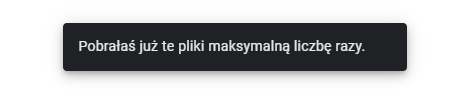
Alternatywne metody pobierania danych z Dysku Google i Zdjęć Google
Oprócz Google Takeout istnieją również inne metody pobierania danych z Dysku Google i Zdjęć Google.
Możesz pobierać pojedyncze pliki i foldery bezpośrednio z interfejsu Dysku Google i Zdjęć Google. Jest to wygodne rozwiązanie w przypadku mniejszej ilości danych, ale może być czasochłonne przy dużych archiwach.
Możesz również skorzystać z aplikacji Google Drive na komputer, która synchronizuje pliki między naszym komputerem a chmurą, umożliwiając dostęp offline. Pliki można następnie skopiować z folderu Google Drive na komputerze w inne miejsce.
Niektóre usługi, takie jak Synology Photos, oferują dedykowane narzędzia do transferu zdjęć z Google Photos, które często ułatwiają migrację metadanych. Narzędzia firm trzecich mogą oferować bardziej usprawnione rozwiązania do migracji danych na konkretne platformy, często z lepszą obsługą metadanych.
Podsumowanie
Regularne tworzenie kopii zapasowych danych jest niezwykle ważne dla ochrony naszych cyfrowych wspomnień i ważnych dokumentów. Google Takeout jest użytecznym i bezpłatnym narzędziem, które umożliwia tworzenie kopii zapasowych i eksportowanie danych z usług Google, w tym Dysku Google i Zdjęć Google. Pamiętaj jednak o jego ograniczeniach i w niektórych przypadkach rozważ alternatywne rozwiązania.
Najczęściej zadawane pytania (FAQ)
1. Kopia zapasowa Zdjęć Google – jak ją zrobić?
Najłatwiej będzie ją zrobić korzystając z Google Takeout. Jeśli masz mało danych, możesz też po prostu pobrać poszczególne albumy na swoje urządzenie.
2. Czym jest usługa Google Takeout?
To bezpłatne narzędzie, które pozwala pobrać dane z konta Google — np. zdjęcia, pliki z Dysku, kontakty czy kalendarze — w formie archiwum ZIP lub TGZ. Możesz z niego skorzystać, gdy chcesz stworzyć kopię zapasową lub przenieść dane na inne konto.
3. Co to jest Google Takeout?
Google Takeout to oficjalna usługa Google do eksportowania danych użytkownika. Umożliwia wygodne pobranie zawartości z różnych usług Google, np. Zdjęć, Dysku, Gmaila czy Kalendarza.
4. Jak uzyskać dostęp do Google Takeout?
Wejdź na stronę https://takeout.google.com, zaloguj się na swoje konto Google i postępuj zgodnie z instrukcjami. To proste – wybierasz, co chcesz pobrać, jak często i w jakim formacie.
5. Jak pobrać wszystkie zdjęcia z Dysku Google na telefon?
Na telefonie możesz pobierać zdjęcia ręcznie – otwierając Dysk Google, zaznaczając pliki i wybierając „Pobierz”. Jednak jeśli chcesz pobrać dużą liczbę zdjęć, lepiej skorzystać z Google Takeout na komputerze i potem przenieść zdjęcia na telefon.
6. Czy ktoś ma dostęp do mojego Dysku Google?
Tylko Ty masz dostęp do swojego Dysku, chyba że samodzielnie udostępnisz pliki konkretnym osobom lub aplikacjom. W każdej chwili możesz sprawdzić, komu zostały udostępnione pliki i cofnąć dostęp.
7. Czy widać, kto wchodzi na Dysk Google?
Nie zobaczysz, kto przeglądał Twój Dysk jako całość, ale w przypadku udostępnionych dokumentów i folderów można podejrzeć historię aktywności, edycji i komentarzy.
8. Jak zablokować udostępnianie moich zdjęć przez innych?
Inni nie mogą udostępniać Twoich zdjęć bez Twojej zgody. Jeśli współdzielisz folder, możesz ograniczyć możliwość dalszego udostępniania w jego ustawieniach – klikając „Udostępnij” > „Ustawienia” i odznaczając opcję „Zezwalaj na udostępnianie”.
9. Jak sprawdzić, kto ma dostęp do mojego konta Google?
Przejdź do Bezpieczeństwo konta Google, by sprawdzić zalogowane urządzenia, podłączone aplikacje oraz aktywność logowania. To dobre miejsce na szybki „przegląd bezpieczeństwa”.
10. Czy ktoś może widzieć, co robię na telefonie?
Zaufane aplikacje nie śledzą Twojej aktywności, ale podejrzane lub nieznane aplikacje mogą mieć zbyt szerokie uprawnienia. Warto regularnie przeglądać uprawnienia aplikacji i korzystać z oprogramowania tylko ze sprawdzonych źródeł.
11. Czy można wejść na czyjeś konto Google?
Tylko wtedy, gdy ktoś pozna login i hasło – dlatego warto ustawić silne hasło oraz włączyć weryfikację dwuetapową. Jeśli podejrzewasz, że ktoś mógł uzyskać dostęp do Twojego konta, natychmiast zmień hasło.
12. Kto widzi moje konto Google?
Domyślnie Twoje konto jest prywatne. Widoczność informacji (np. zdjęcia profilowego, imienia i nazwiska) możesz ustawić w profilu konta Google. Jeśli udostępniasz pliki lub informacje – to Ty decydujesz komu.



